

Apple Music Converter
Apple Music ist einer der bekanntesten Musik-Streaming-Dienste für Musikliebhaber und bietet den Nutzern eine breite Palette von Musiktiteln an. Gefällt Ihnen ein Song besonders gut, können Sie diesen auf Wunsch zu Ihrer Bibliothek hinzufügen und Musik für Offline-Hören speichern. Können diese Musikdateien auf dem Gerät gespeichert werden? Wo speichert Apple Music eigentlich diese Musikdateien? Und wie können die heruntergeladenen Songs von Apple Music auf dem Gerät gefunden werden? Können diese Songs immer auf den Geräten gespeichert werden? Lassen wir uns diese Antworten herausfinden, während wir den Artikel durchgehen.

Um die Lieblingssongs jederzeit und überall zu streamen, werden vorher viele Menschen die Songs herunterladen. Aber wo speichert Apple Music? Wie können wir diese Songs auf iPhone finden?
*Hinweis: Damit Sie Musik aus Apple Music in Ihre Mediathek herunterladen können, müssen Sie die Option „Mediathek synchronisieren“ aktivieren. Wählen Sie dazu „Einstellungen“ > „Musik“ und aktiviere die Option „Mediathek synchronisieren“.
Schritt 1Öffnen Sie die Apple Music-App  auf Ihrem iPhone.
auf Ihrem iPhone.
Schritt 2Klicken Sie auf „Mediathek“.
Schritt 3Tippen Sie auf „Geladene Musik“, um die gewünschte gespeicherte Musik auszuwählen und abzuspielen.
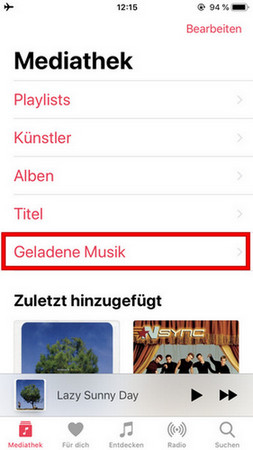
Wenn Sie ein Konto von iCloud besitzen, werden die Musikdateien von Apple Music auf iCloud heruntergeladen.
Schritt 1Gehen Sie zu „Einstellungen“ und klicken Sie auf die Option „iCloud“.
Schritt 2Tippen Sie dann „Backup“ und schieben Sie den Toggle auf „EIN“.
Schritt 3Tippen Sie auf die Option „Backup jetzt einstellen“.
Schritt 4Sie können in iCloud die heruntergeladenen Songs von Apple Music finden.
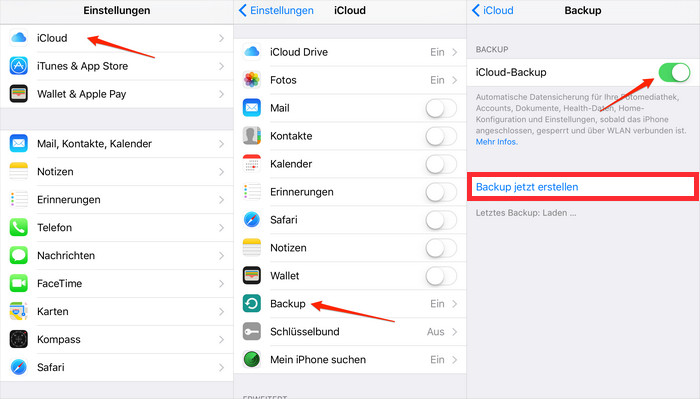
Wenn Lieder auf einem Android-Gerät heruntergeladen werden, können Sie die geladenen Musikdateien von Apple Music auf eine der folgenden drei Weisen finden:
Methode 1: Im internen Speicher mit einem angegebenen Anwendungsordner. Öffnen Sie die App „Eigene Dateien“ (auch Datei-Manager) und suchen nach Apple Music. Wenn Sie in diesem Ordner keine Musikdateien sehen, klicken Sie auf die Option „Interner Speicher“ (oder Internal Memory), um sie anzuzeigen. Auf diese Methode kann ohne Root zugegriffen werden.
Methode 2: Navigieren Sie zum Stammverzeichnis. Finden Sie diese in folgenden Ordnern:
Interner Speicher: /data/data/com.apple.android.music/files/music
SD-Karte: /Android/data/com.apple.android.music/files/music
*Hinweis: Für den Zugriff auf Dateien im Stammverzeichnis ist Root erforderlich.
Wählen Sie „Titel“ in der oberen linken Ecke von iTunes aus und klicken Sie dann auf „Mediathek“.
Führen Sie einen der folgenden Schritte aus:
1. Klicken Sie auf drei Punkte > Titelinformationen. Unter „Datei“-Fenster ist der Speicherort angezeigt.
2. Auf Windows 11/10/8/7-Computern befindet sich die iTunes-Musikmediathek normalerweise unter: C:\Benutzer\(Benutzername)\Musik\iTunes\iTunes Media
3. Klicken Sie auf „Bearbeiten“ > „Einstellungen“ > „Erweitert“. Sie werden sehen, wo iTunes Musik speichert.
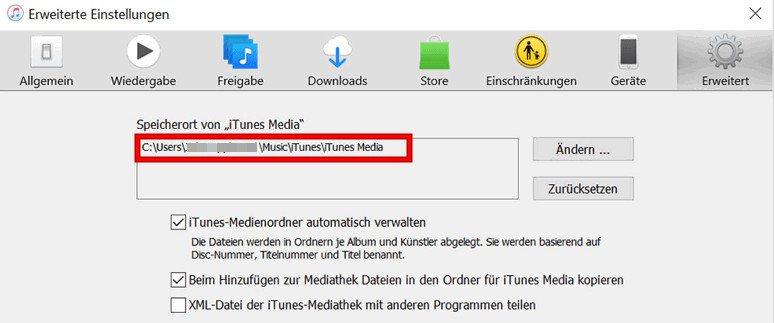
4. Datei im Windows Explorer anzeigen: Wählen Sie den Titel und dann „Datei“ > „In Windows Explorer zeigen“ aus.
Klicken Sie in der Apple Music-App auf dem Mac in der Seitenleiste auf „Titel“.
Führen Sie einen der folgenden Schritte aus:
1. Speicherort einer Datei ausfindig machen: Markieren Sie das Objekt und wählen dann „Titel“ > „Informationen“ aus. Der Pfad zur Datei wird im Bereich „Dateien“ eingeblendet.
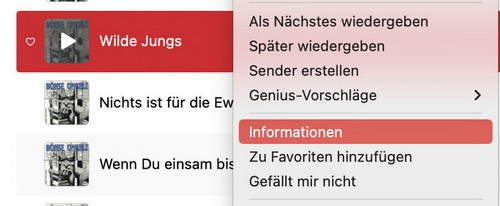
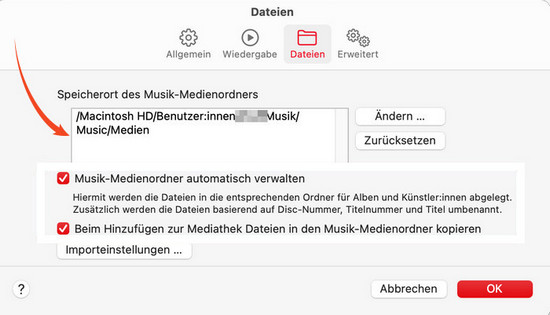
2. Datei im Finder anzeigen: Wählen Sie das Objekt und dann „Ablage“ > „Im Finder anzeigen“.
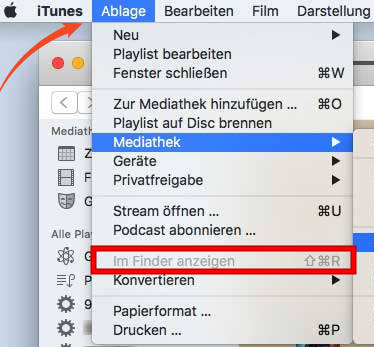
*Hinweis: Die Datei befindet sich möglicherweise in Ihrer Musikbibliothek und nicht auf Ihrem Computer, wenn „Im Finder anzeigen“ nicht angezeigt wird.
Der Grund dafür, warum die meisten Menschen nach Speicherorten von Musikdateien suchen, ist ihr Wunsch der Übertragung der Musikdateien auf andere Geräte. Aber das verschlüsselte M4P-Format hat zur Frage geführt, die Übertragung sehr schwierig zu werden. Also, gibt es eine Lösung zur Behebung dieses Problems? Das Umwaldung der Songs von Apple Music im MP3-Format ist die perfekte und einfachste Methode zur Behebung des Problems. Dadurch ermöglicht die Übertragung auf andere Geräte und erleichtert die Verwaltung von Musikdateien.
Wie können jedoch Songs von Apple Music im MP3-Format gespeichert werden? TunePat Apple Music Converter bietet eine einfache Lösung. Mit der Hilfe von Funktion der Konvertierung können Sie Ihre Lieblingslieder von Apple Music nicht nur als MP3 exportieren, sondern auch als AAC-, FLAC-, WAC-, AIFF- oder ALAC-Format auf Ihre Geräte immer speichern. Die nützlichen Funktionen wie Stapelkonvertierung, 10x Konvertierungsgeschwindigkeit, Beibehaltung der Originaltonqualität, Beibehaltung von ID3-Tags usw. machen TunePat mehr vertrauenswürdig.
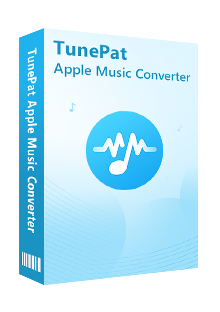
Apple Music Converter
 Songs von Apple Music auf dem Computer speichern, um die Musikdateien zu verwalten und zu übertragen.
Songs von Apple Music auf dem Computer speichern, um die Musikdateien zu verwalten und zu übertragen. MP3/AAC/WAV/FLAC/AIFF/ALAC als Ausgabeformat.
MP3/AAC/WAV/FLAC/AIFF/ALAC als Ausgabeformat. Originale Klangqualität und ID3-Tags beibehalten.
Originale Klangqualität und ID3-Tags beibehalten. 10X Geschwindigkeit beim Konvertieren aktivieren.
10X Geschwindigkeit beim Konvertieren aktivieren. iTunes oder Apple Music-App nicht nötig.
iTunes oder Apple Music-App nicht nötig. 100% virenfrei & ohne Plugins
100% virenfrei & ohne PluginsTipps: Möchten Sie auch die Songs von Spotify in das gängige Format konvertieren? Spotify Converter ist die beste Wahl für Sie!
Schritt 1Sich mit der Apple-ID anmelden
Starten Sie TunePat Apple Music Converter. Der Apple Music-Webplayer mit Anmeldungsfenster wird automatisch angezeigt. Geben Sie Ihre Apple-ID ein, um Apple Music einzuloggen.
Hinweis: Apple Music Converter wird keine Informationen von Ihrem Konto erhalten.
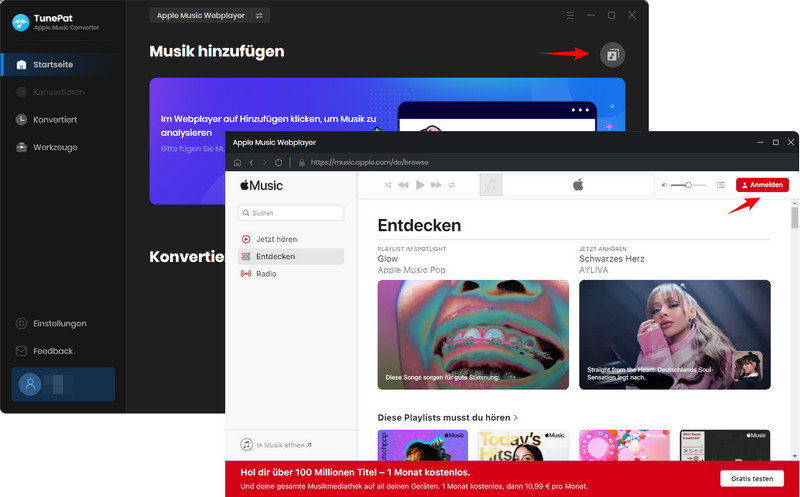
Schritt 2MP3 als Ausgabeformat für Übertragung auf andere Geräte wählen
Im Fenster „Einstellungen“ können Sie das Ausgabeformat (MP3), die Ausgabeparameter und andere Faktoren entsprechend Ihren Anforderungen anpassen.
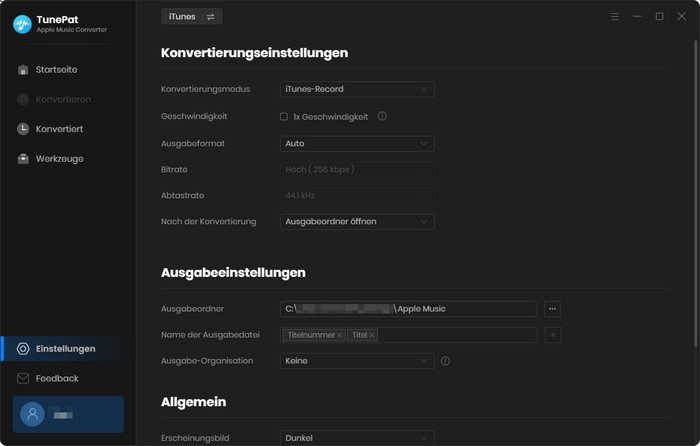
Schritt 3Songs von Apple Music im MP3-Format auf PC speichern
Wählen Sie den gewünschten Titel oder die Lieblingsplaylist in Apple Music und dann klicken Sie auf die Schaltfläche „Zum Hinzufügen klicken“. TunePat erkennt automatisch die Songs sofort und listet sie auf einem Fenster auf.
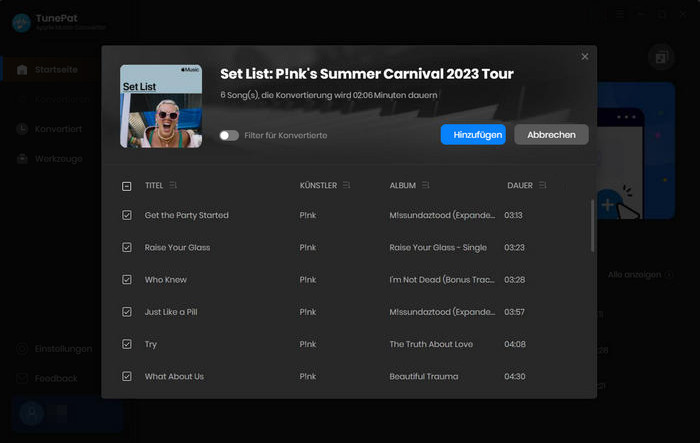
Nach der Auswahl bereitet sich auf Startseite die Konvertierung vor.
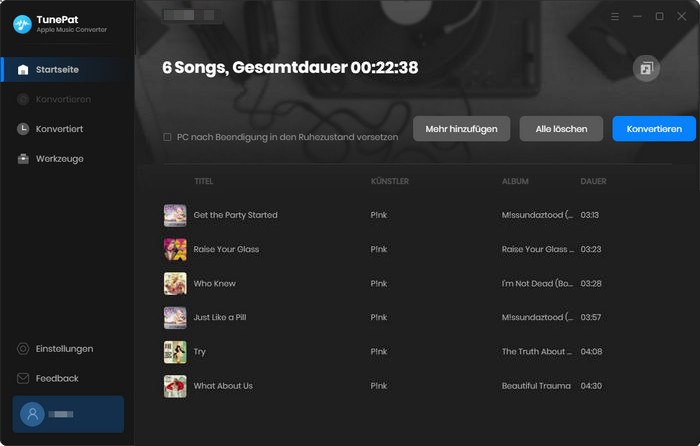
Wegen automatischer Anzeige von Ausgabeordnern können Sie nach der Konvertierung den Download-Speicherort für Apple Music-Titel ganz einfach finden. Oder mit einem Klick auf das Ordnersymbol kann der genaue Speicherort gefunden werden, sodass diese Musikdateien bearbeitet, verwaltet, übertragen usw. werden können.
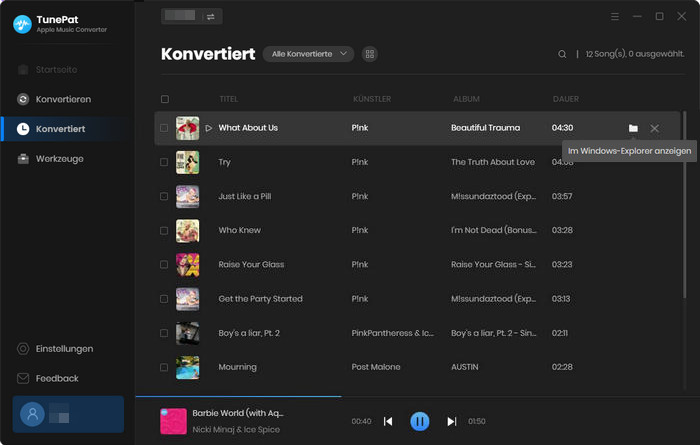
*Hinweis: Die Benutzeroberfläche und die Bedienung können nach dem Upgrade des Programms ändern. Es wird empfohlen, das offizielle Tutorial zu besuchen.
A: Ja. In der App „Musik“ können Abonnenten von Apple Music Musiktitel hinzufügen und laden. Sie können einen Song, ein Album oder eine Wiedergabeliste zu Ihrer Mediathek hinzufügen.
A: Gehen Sie zur Apple Music-App > „Mediathek“ > „Geladene Musik“, um die gespeicherte Musik von Apple Music zu finden. Wenn Sie iCloud-Backup aktiviert haben, können Sie in iCloud die Downloads von Apple Music finden. Ausführlichere Schritte können Sie in Teil 1 erfahren.
A: Wenn Sie die Musikdateien von Apple Music auf Android suchen möchten, müssen Sie auf Interner Speicher die Dateien von Apple Music suchen und finden. Genauere Informationen können Sie in Teil 2 erfahren.
A: Wichtig: Es wird empfohlen, weder den Speicherort des Musikordners noch den der darin enthaltenen Unterordner zu ändern.
Auf PC: Musiktitel, Podcasts und andere Dateien in Ihrer iTunes-Mediathek werden standardmäßig in einem Unterordner innerhalb Ihres Benutzerordners gespeichert: Music\iTunes\iTunes Media.
Auf Mac: Standardmäßig ist Ihre Musik hier abgelegt: Benutzer/Musik/.
Das ist alles darüber, wo Songs von Apple Music gespeichert werden. Wenn Sie die Verwaltung und Übertragung von Musikdateien einfacher machen wollten, muss Ihnen TunePat Apple Music Converter dabei helfen. Damit können Sie die Lieder von Apple Music im MP3-Format auf dem Computer immer speichern, sodass die Musikdateien von Apple Music leicht verwaltet werden und auf MP3-Player oder auf USB übertragt werden können. Probieren Sie diese wunderbare Software aus, um die Musikwelt von Apple Music entspannend zu versinken!
Hinweis: Mit der kostenlosen Testversion von Apple Music Converter kann man die erste Minute jedes Songs konvertieren und 3 Musikdateien gleichzeitig konvertieren. Man kann eine Lizenz zum Freischalten der Vollversion erwerben.

Amazon Music Converter ist ein professioneller Music Converter für Amazon Music Unlimted und Prime Music. Mit diesem Programm kann man Songs, Playlists, Alben ohne Amazon Music-App in MP3/AAC/WAV/FLAC/AIFF/ALAC konvertieren. Die ID3-Tags werden auch nach der Konvertierung gespeichert.
Mehr erfahren >>Was wirst du brauchen
Empfohlene Produkte
Neue Produkte
Vielleicht interessieren
Top-Themen
Tests und Bewertungen